Разные медиатеки iPod, iPad или iPhone на одном компьютере
Давно задавался вопросом как использовать несколько iPhone, iPod или iPad или iPhone на одном компьютере, да времени всё не было толком разобраться. Конечно проблема выросла из-за идиотских ограничей Apple по работе с файлами, но делать нечего - приходится смириться и принять этот факт.
Расскажу про два простых варианта использования одного комьютера с iTunes для работы с разными медиатеки разных устройств.
Первый способ
Для каждого устройства, которое будет синхронизироваться создаем отдельную учетную запись на компьютере. В результате каждый пользователь будет иметь собственную медиатеку iTunes. Впрочем данный способ довольно корявый, если вы реально единственный пользотель данного компьютера, а медиатеки на всех устройствах должны быть разными.
Второй способ
Создание новый файл медиатеки для каждого из устройств средствами iTunes. Если программа iTunes открыта, закройте ее.
- Для пользователей Mac: при открытии iTunes нужно удерживать клавишу Option.
- В открывшемся диалоговом окне нажимаем кнопку «Создать медиатеку».
- Даем название новому файлу медиатеки и указываем путь к нему. iTunes откроется уже с новой, альтернативной, медиатекой.
- Войдите в меню «Настройки» программы iTunes. Последовательно выберите пункты iTunes > Настройки (для Mac) или Правка > Настройки (для Windows).
- Откройте вкладку «Дополнительно».
- Снимите флажок «Копировать в папку iTunes Media при добавлении в медиатеку», если он установлен, и нажмите кнопку «ОК». В результате iTunes не создаст копии существующих медиафайлов в новой папке медиатеки.
- Добавьте мультимедийные файлы, которые вы хотите перенести из устройства в iTunes. Для этого перетащите их в iTunes либо выберите Файл > Добавить в медиатеку (в ОС Mac) или Файл > Добавить файл в медиатеку или Добавить папку в медиатеку (в ОС Windows).
- После создания желаемой медиатеки iTunes подключите и проведите синхронизацию с устройством.
- После завершения синхронизации закройте программу iTunes.
- Для пользователей ОС Mac: удерживайте клавишу Option при открытии iTunes.
- Нажмите кнопку «Выбрать медиатеку».
- Выберите исходную медиатеку iTunes и нажмите кнопку «Выбрать» (для ОС Mac) или «Открыть» (для ОС Windows). Теперь можно переключаться между разными медиатеками для различных устройств.
Для пользователей Windows: при открытии iTunes удерживать Shift.

Для пользователей ОС Windows: удерживайте клавишу Shift при открытии iTunes.
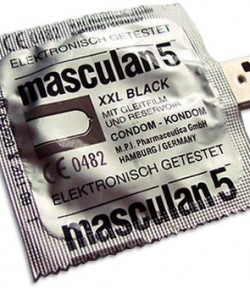

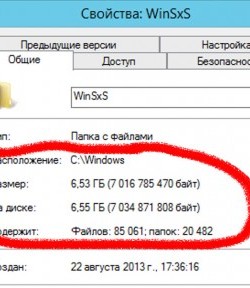
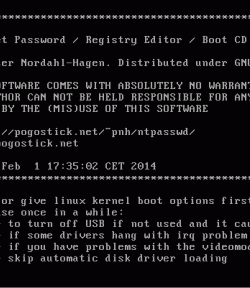
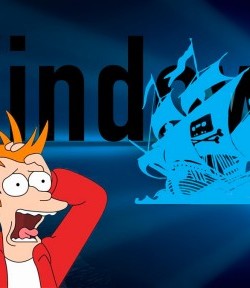


Комментариев: 5
Большое спасибо! Долго бился с двумя Ipad-ми, очень помогли!
Спасибо вам большое-пребольшое!
С медиатекой понятно, спасибо огромное! А как быть с контактами?
Есть же ж добрые и умные люди на свете! Спасибо! Очь много времени убил в раздумьях над решением этой задачки!
Пользуйтесь поиском, господа
http://support.apple.com/kb/HT1495?viewlocale=ru_RU